
kompas
.pdf
8. Убедитесь, что открыт файл будущей детали. Нажмите на кнопку
Вставить из буфера  . Поместите базовую точку в начало координат, зафиксируйте левой кнопкой мыши. Затем прервите команду кнопкой
. Поместите базовую точку в начало координат, зафиксируйте левой кнопкой мыши. Затем прервите команду кнопкой  ,
,
покажите весь эскиз  (рис. 6).
(рис. 6).
Рис. 6.
9. Завершите работу в режиме редактирования эскиза, нажав на кнопку
Эскиз (рис. 7).
Рис. 7.
10.Для создания детали в виде элемента Выдавливания вызовите из меню Операции команду Операция выдавливания (рис. 8).
Рис. 8.
11.В строке параметров для операции выдавливания выберите следующие параметры: прямое направление, на расстояние, величина расстояния 20 мм, угол наклона 0 (рис. 9), тип построения тонкой стенки – нет (рис. 10).
Рис. 9.
Рис. 10.
12. Нажмите кнопку создать объект  . Сравните получившуюся деталь с образцом (рис. 11).
. Сравните получившуюся деталь с образцом (рис. 11).
31

Рис. 11 13.Сохраните получившуюся деталь под номером практической
работы.
Задание. 3. Увеличить толщину пластины до 30 мм.
Примечание: для того, чтобы изменить толщину детали необходимо отредактировать операцию выдавливания. Для этого в дереве построения правой кнопкой мыши щелкните по операции выдавливания и из контекстного меню выберите команду Редактировать (рис. 12). Измените
толщину детали и нажмите кнопку Создать объект  . Не забудьте сохранить изменения.
. Не забудьте сохранить изменения.
Рис. 12.
Задание 4. Выполнить отверстие в пластине диаметром 20 мм. И координатами центра Х=30 и Y=0.
Примечание: для того, чтобы выполнить отверстие в детали, необходимо отредактировать эскиз (рис. 13) и зафиксировать изменения,
нажав кнопку Создать объект  . Модель детали изменится автоматически
. Модель детали изменится автоматически
(рис. 14).
32

Рис. 13.
Рис. 14.
Практическая работа №7 Построение 3D-моделей простых тел
Цель: содействовать формированию навыков работы с системой компьютерного трехмерного моделирования Компас-3D.
Задание 1. В программе Компас-3D создать модели шестигранной призмы, усеченной пирамиды и цилиндра с помощью операции выдавливания (рис. 1). Размеры произвольные.
Рис. 1.
33

Примечание: для того чтобы построить усеченную пирамиду, необходимо указать в Панели свойств сужение и задать угол сужения не равный нулю. Изометрия – YXZ. Для эскиза выберите плоскость XY. Центр эскиза должен совпадать с началом координат.
Задание 2. В программе Компас-3D создать модели цилиндра, конуса, шара и тора с помощью операции вращения (рис. 2). Размеры произвольные.
Рис. 2.
Примечание: для того чтобы построить модель с помощью операции вращения, в эскизе обязательно должна присутствовать ось симметрии.
Задание 3. Создать модель пружины с помощью кинематической операции (рис. 3).
Рис. 3.
Алгоритм выполнения задания:
1.Для построения эскиза-траектории выберите в Дереве построений плоскость ХУ и в Главном меню выберите пункт Операции -
Пространственные кривые - Цилиндрическая спираль.
2.В Панели свойств укажите указать способ построения, число витков
-5, шаг - 15, направление построения - прямое, направление навивки - правое, диаметр спирали 50 (рис. 4).
34

Рис. 4.
3.Зафиксируйте построение эскиза-траектории нажатием кнопки
Создать объект  .
.
4. Эскиз-сечение строится в другой плоскости. В Дереве построений выберите плоскость ZX, перейдите в Эскиз и создайте на конце спирали окружность, радиус которой равен 5 (рис. 5). Зафиксируйте построение. Выйдите из режима эскиза.
Рис. 5.
5. Выберите пункт меню Операции – Операция – Кинематическая. В
дереве построений выберите пункт Спираль цилиндрическая 1 (рис. 6) и нажмите кнопку Создать объект  .
.
Рис. 6.
6.Сравните получившуюся модель пружины с образцом (рис. 3). Сохраните файл.
35
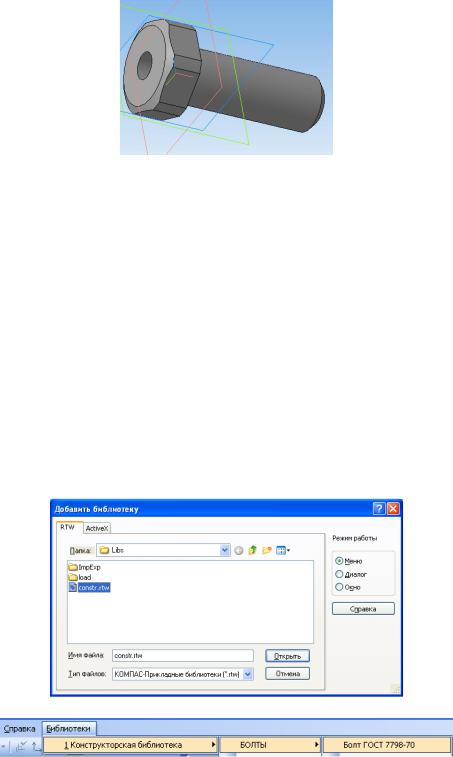
Практическая работа №8 Использование библиотек КОМПАС-3D
Цель: содействовать формированию навыков работы с системой компьютерного трехмерного моделирования Компас-3D.
Задание. Выполнить модель детали с использованием чертежа из библиотеки (рис. 1).
Рис. 1
Алгоритм выполнения задания:
1.Создайте новый документ Деталь.
2.Выберите изометрию XYZ.
3.В дереве построений выберите плоскость XY.
4.Создайте эскиз.
5.Подключите конструкторскую библиотеку: выберите пункт меню Сервис – Подключить библиотеку. Появится окно добавления библиотек (рис. 2). Нажмите кнопку открыть. В главном меню появится новый пункт – Библиотеки.
6.Выберите пункт меню Библиотеки – Конструкторская библиотека – Болты – Болт ГОСТ 7798-70 (рис. 3).
7.Откроется окно добавления чертежа болта. Нажмите ОК (рис. 4).
8.Расположите чертеж болта так, как указано на рис. 5.
9.С помощью команд Редактор – Разрушить и Усечь кривую
приведите чертеж болта к виду, указанному на рис. 6.
Рис. 2.
Рис. 3.
36

Рис. 4.
Рис. 5.
Рис. 6.
10. Выполните команду Операции – Операция – Вращение.
Установите следующие параметры: способ – сфероид, направление – два, тонкая стенка – нет (рис. 7).
Рис. 7.
11.Сравните получившуюся деталь с образцом на рис. 8.
Рис. 8.
12.Выберите плоскость ZY. Включите эскиз.
13.Постройте в центре эскиза окружность диаметром 10 мм (рис. 9).
37

Рис. 9.
14. Закройте эскиз. Выберите пункт меню Операции – Вырезать – Выдавливанием. Установите Два направление выдавливания, Через все
(рис. 10).
Рис. 10.
15.Нажмите сочетание клавиш Ctrl + Enter, чтобы вырезать
отверстие.
16.Выберите плоскость ZY. Создайте эскиз (рис. 11).
Рис. 11.
17. Вырежьте грани с помощью операции Вырезать выдавливанием. Сравните с образцом (рис.12).
Рис. 12.
18.Сохраните модель.
38

Практическая работа №9 Построение трехмерных моделей деталей
Цель: содействовать формированию навыков работы с системой компьютерного трехмерного моделирования Компас-3D.
Задание. Выполнить трехмерную модель детали Вал с использованием вращения.
Алгоритм выполнения задания
1.Создайте новую деталь и сохраните еѐ под именем Вал.
2.Установите ориентацию Изометрия XYZ.
3.Создайте новый Эскиз  на плоскости ZY.
на плоскости ZY.
4.Нажмите кнопку Непрерывный ввод объектов  на панели
на панели
Геометрия  . Постройте замкнутую ломаную линию (рис. 1).
. Постройте замкнутую ломаную линию (рис. 1).
Рис. 1
5.Измените стиль горизонтального отрезка с Основная на Осевая. Нанесите размеры (рис. 2).
Рис. 2
6.Закройте Эскиз  .
.
7.Нажмите кнопку Операция вращения  на панели Редактирование детали
на панели Редактирование детали  (рис. 3).
(рис. 3).
Рис. 3
39

8.Для построения сплошного тела нажмите кнопку Сфероид  на закладке Параметры Панели свойств.
на закладке Параметры Панели свойств.
9.Затем откройте закладку Тонкая стенка.
10.Откройте список Тип построения тонкой стенки  и укажите вариант Нет.
и укажите вариант Нет.
11.Нажмите кнопку Создать объект  — система выполнит построение тела вращения (рис. 4).
— система выполнит построение тела вращения (рис. 4).
Рис. 4
12.Нажмите кнопку Касательная плоскость  на Расширенной панели команд создания вспомогательных плоскостей (рис. 5).
на Расширенной панели команд создания вспомогательных плоскостей (рис. 5).
Рис. 5 13.Укажите цилиндрическую грань вала (рис. 6).
Рис. 6
14.В Дереве модели укажите Плоскость ZY. После этого количество возможных вариантов плоскостей сократится до двух. Для окончательного выбора нужного варианта нажмите кнопку Положение
2  на Панели свойств.
на Панели свойств.
15.Нажмите кнопку Создать объект  — система выполнит построение касательной плоскости.
— система выполнит построение касательной плоскости.
40
